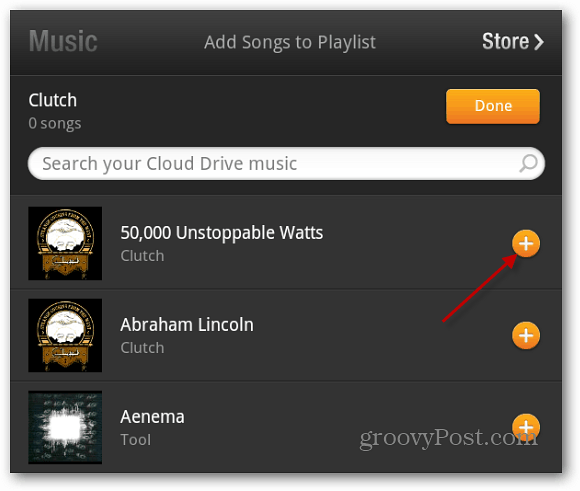Yayınlanan
Favori şarkılarınızı, podcast'lerinizi ve diğer öğelerinizi paylaşmanın benzersiz ve kolay bir yolunu arıyorsanız Spotify kodlarını nasıl oluşturacağınızı ve tarayacağınızı öğrenmek isteyebilirsiniz. Bir kod oluşturduğunuzda, URL'yi kopyalamadan telefonunuz veya tabletiniz tarafından taranabilir. iPhone, iPad veya Android cihazınızda Spotify kodları oluşturabilirsiniz. Ayrıca kod yapmak istiyorsanız Spotify'da parçaları paylaş masaüstünden Spotify'ın masaüstü uygulamasını veya web sürümünü kullanabilirsiniz.
Şarkıları, albümleri, sanatçıları paylaşmak için kodlar oluşturabilirsiniz. çalma listelerive hatta profiliniz. Ücretsiz ve premium kullanıcıların Spotify kodları oluşturup tarayabileceğini de unutmamak gerekir. Bu kılavuzda size müzik ve daha fazlasını paylaşmak için Spotify kodlarını nasıl oluşturup tarayacağınızı göstereceğiz.
Masaüstünde Spotify Kodu Nasıl Oluşturulur
İşleri başlatmak için masaüstünde, Spotify'ın masaüstü uygulamasını veya web sürümünü kullanabileceğiniz bir Spotify kodu oluşturacağız.
- Bir kod aracılığıyla paylaşmak istediğiniz çalma listesini, şarkıyı veya diğer Spotify öğesini bulun.
- Tıkla üç nokta yanındaki düğmeye basın ve seçin Paylaş > Spotify URI'sini kopyala. Örneğin bu örnekte bireysel bir parçayı paylaşıyoruz.
Not: Göremiyorsanız basılı tutun Alternatif Windows'ta veya Seçenek Mac'te menünün üzerinde gezinirken tuşuna basın.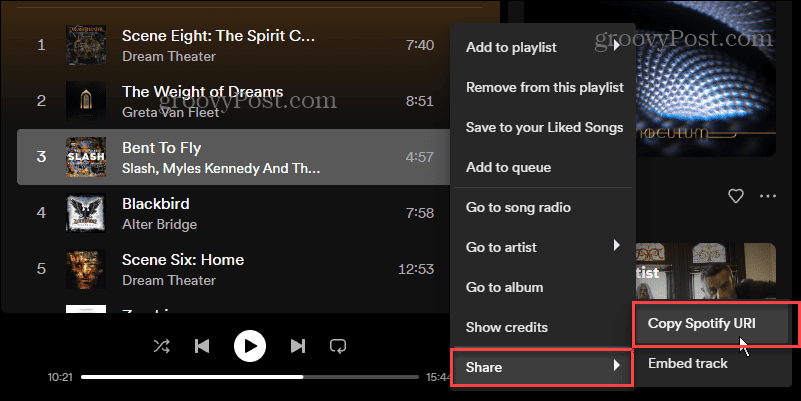
- Bilgisayarınızda bir tarayıcı açın ve şuraya gidin: Spotify Kodları sitesi.
- Masaüstünden veya web sürümünden kopyaladığınız Spotify URI'sini soldaki alana yapıştırın ve Spotify Kodunu Alın düğme.
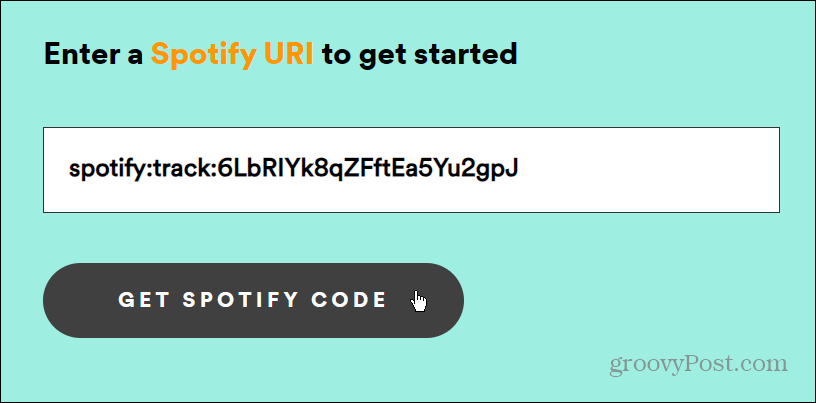
- Site şartlarını kabul edin ve kodun nasıl görünmesini istediğinizi yönetin. Arka plan rengini, çubuk rengini, boyutunu ve görüntü formatı türünü ayarlayabilirsiniz. Kodun görünümü, değişikliklerinizi gerçek zamanlı olarak yansıtacaktır.
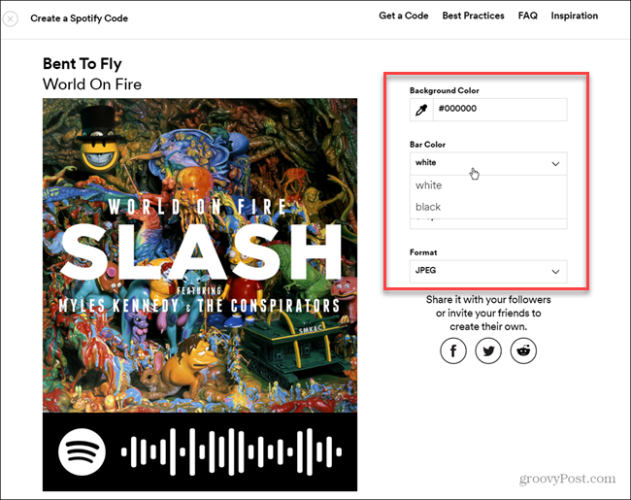
- Kodun görünümünden memnun olduğunuzda, İndirmek düğme.
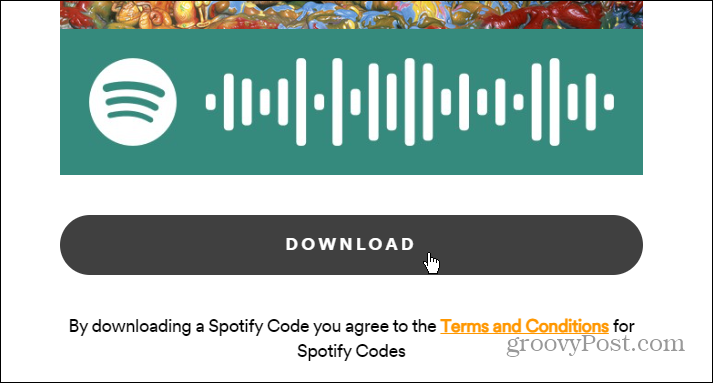
- Kodunuz varsayılan konumunuza indirilecektir ve onu e-postayla gönderebilir, sosyal medyada paylaşabilir veya web sitenizde yayınlayabilirsiniz. Kodu oluşturduğunuz paylaşılan Spotify öğesine erişmek için herkes bunu görebilir ve tarayabilir.
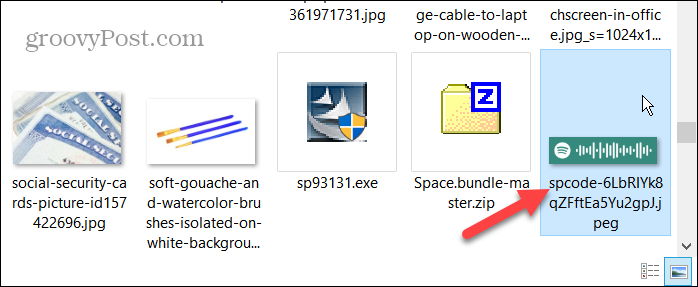
Telefonunuzda veya Tabletinizde Spotify Kodu Oluşturun
Masaüstünüzde Spotify kodları oluşturmanın yanı sıra iPhone, iPad veya Android cihazınızdan da bir tane oluşturabilirsiniz.
- Başlat Spotify uygulaması telefonunuzda veya tabletinizde.
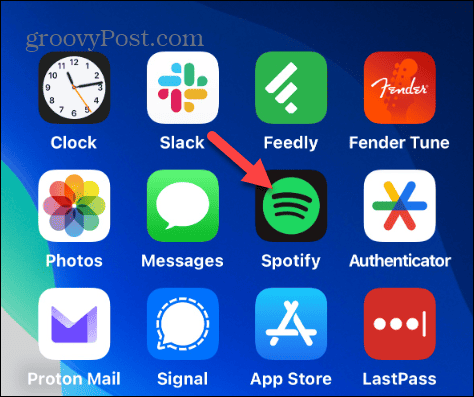
- Spotify kodu aracılığıyla paylaşmak istediğiniz öğeyi bulun ve üç nokta yanındaki düğmeye basın. Örneğin burada Spotify kodunu kullanarak bir çalma listesi paylaşıyoruz.
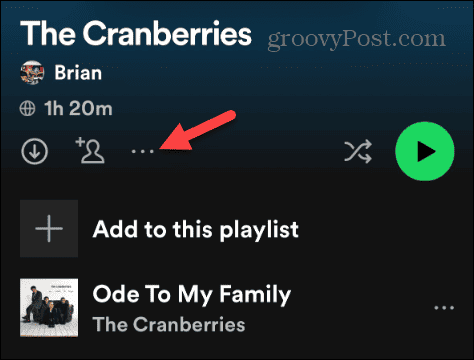
- Albüm kapağına dokunduğunuzda kod onun altında listelenecektir (Android'de, Spotify Kodunu Göster Birinci). Kodu telefonunuza veya bulut depolama hizmetinize kaydetmek için, ekran görüntüsü al kodun. Alternatif olarak, Fotoğraflara Kaydet iPhone'unuzdaki kodun altındaki bağlantı.
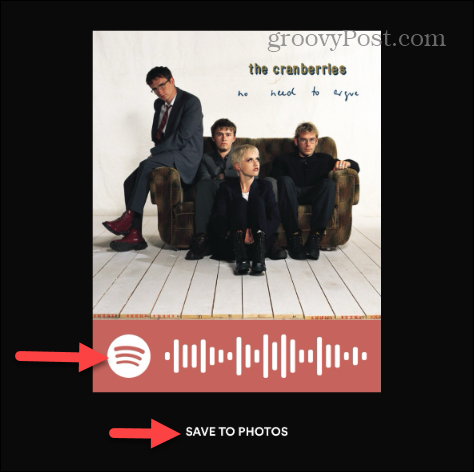
Spotify Kodları Nasıl Taranır?
Artık Spotify kodunu nasıl oluşturacağınızı bildiğinize göre, bunları taramayı öğrenmeniz gerekecek ki bu basit bir işlemdir.
- Başlat Spotify uygulaması telefonunuzda veya tabletinizde.
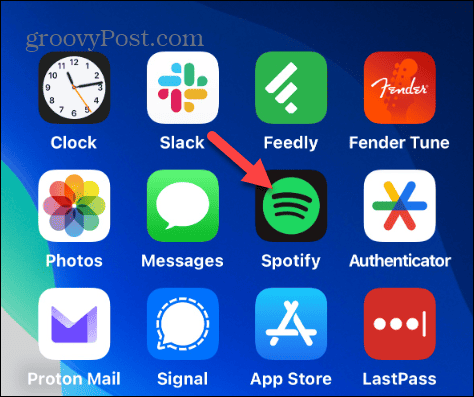
- öğesine dokunun Arama düğmesi uygulamanın alt kısmındaki araç çubuğundan.
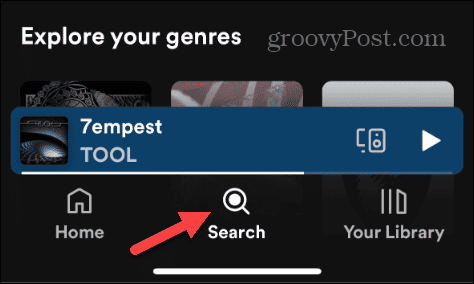
- öğesine dokunun Kamera düğmesi Arama ekranından.
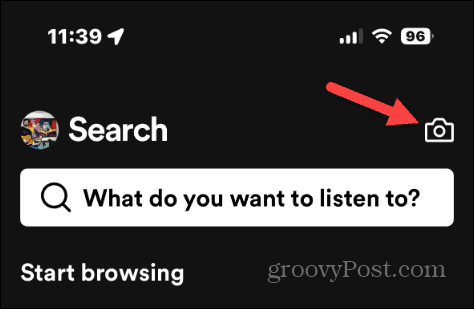
- Spotify kodlarının ne olduğunu açıklayan kısa bir mesaj görünecek; Tara düğme.
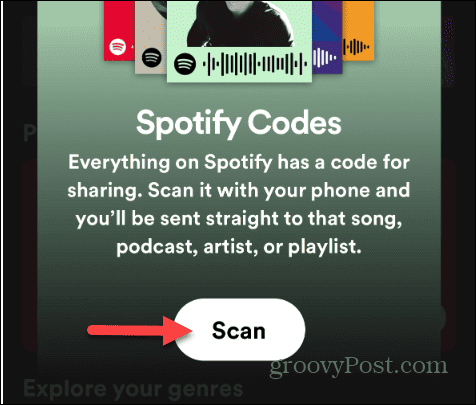
- Musluk TAMAM İstenirse Spotify'ın kameranıza erişmesine izin vermek için.
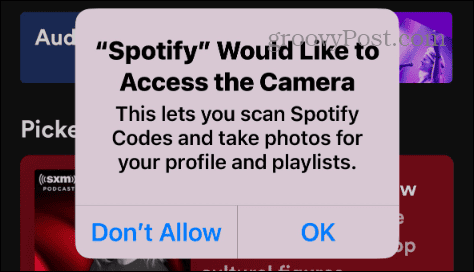
- Sizin (veya başka bir kişinin) oluşturduğu kodu tarayın; Spotify parçayı yükleyecek ve hemen çalmaya başlayacaktır.
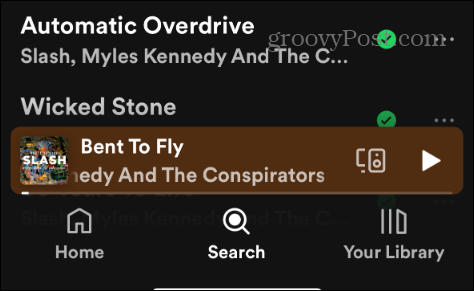
- Halihazırda telefonunuzda bulunan bir kodu taramak için Fotoğraflardan seç Kameranın altındaki seçenek.
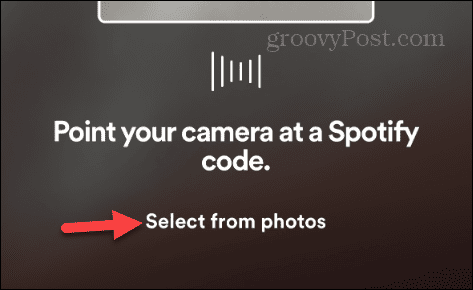
- Telefonunuza kaydettiğiniz ekran görüntüsünü veya kodu seçin ve şarkıyı, albümü, podcast'i veya diğer paylaşılan öğeyi çalmaya başlamak için bunu seçin.
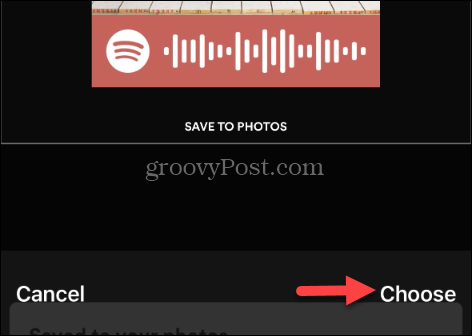
Spotify Kodları Oluşturma ve Tarama
Şarkıları, podcast'leri, çalma listelerini, sanatçıları ve diğer Spotify öğelerini paylaşmanın benzersiz bir yöntemini arıyorsanız yukarıdaki adımları kullanarak Spotify kodları oluşturabilir ve tarayabilirsiniz.
Masaüstünüzdeki kodlardan müzik ve daha fazlasını paylaşmak yararlı bir özelliktir. Spotify'ın masaüstü uygulamasını veya web sürümünü kullanabilirsiniz. Ancak mobil cihazdan farklı olarak Spotify Codes sitesinden kod oluşturmak gibi ekstra bir adım gerektirir. Ancak bunu telefonunuzdan veya tabletinizden yapmak istiyorsanız işlem hızlı ve kolaydır.
Bu makale yardımcı oldu mu?
Harika, paylaşın:
PaylaşmakCıvıldamakRedditLinkedInE-postaTeşekkürler!
Bizimle iletişime geçtiğiniz için teşekkür ederiz.
Bizimle iletişime geçtiğiniz için teşekkür ederiz.